Come Recuperare Impostazioni di Fabbrica di iPhone Senza Apple ID
Stai cercando un modo per ripristinare le impostazioni di fabbrica del tuo dispositivo iPhone, ma non sei sicuro di come quando hai perso il tuo ID Apple o il tuo passcode? Ecco la guida definitiva co
 100% sicuro e la privacy degli utenti garantita
100% sicuro e la privacy degli utenti garantita16/01/2024 • Archiviato in: Cancella Dati • Soluzioni comprovate
Gli iPhone sono dispositivi meravigliosi che hanno completamente cambiato il modo in cui funziona il mondo e hanno portato così tante fantastiche opportunità nella nostra vita. Tuttavia, la sicurezza è sempre una preoccupazione significativa, soprattutto se si considera la quantità di informazioni private che i nostri dispositivi hanno su di noi.

Questo è il motivo per cui è così importante proteggersi utilizzando codici e password per impedire che i nostri dati vengano persi o rubati. Tuttavia, questo a volte può ritorcersi contro nella situazione in cui dimentichi il tuo ID Apple o il passcode, il che significa che non puoi accedere al tuo dispositivo.
Quando ciò accade, hai praticamente un dispositivo inutile, quindi dovrai dedicare del tempo a rimettere in funzione la tua attrezzatura. Oggi esploreremo tutte le soluzioni che devi conoscere per tornare a questa condizione, in modo da avere un dispositivo completamente funzionante.
Parte 1. Come Ripristinare le Impostazioni di Fabbrica di iPhone Senza Apple ID
1.1 Come resettare l’Apple ID
Se hai dimenticato il tuo Apple ID o la password ad esso relativa, il primo passo che vorrai compiere è reimpostare il tuo account, così potrai accedervi di nuovo. Una volta ripristinato, puoi quindi accedere nuovamente al tuo account utilizzando il tuo nuovo Apple ID, sperando di poter accedere nuovamente al tuo iPhone.
Ecco come;
Fase 1 - Dal tuo browser web, inserisci l'indirizzo URL "iforgot.apple.com", quindi inserisci il tuo indirizzo email ID Apple nella casella di testo quando richiesto. Quindi fare clic su Continua.
Fase 2 - Verrà quindi visualizzata l'opzione per modificare la password e richiedere un collegamento per la modifica. Ti verrà quindi chiesto se desideri rispondere a una domanda di sicurezza o ricevere un link per la modifica della password al tuo indirizzo email collegato. Scegli quello che è meglio per te.
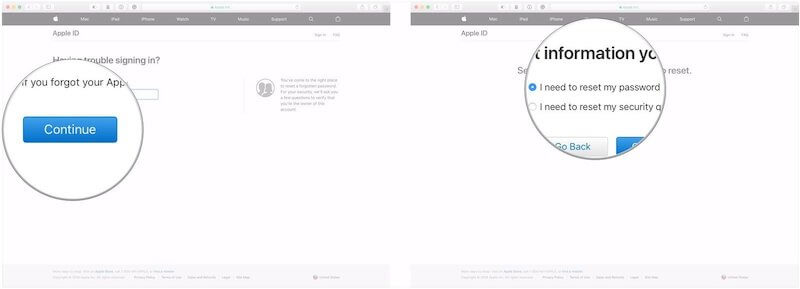
Fase 3 - Ora rispondi alla tua domanda di sicurezza o accedi alla posta in arrivo e fai clic sull'email che ti è stata appena inviata. Puoi quindi reimpostare la password, crearne una nuova e infine reimpostare il tuo ID Apple che puoi utilizzare per tornare nel tuo iPhone.
1.2 come Resettare Apple ID senza indirizzo Email e domanda di sicurezza.
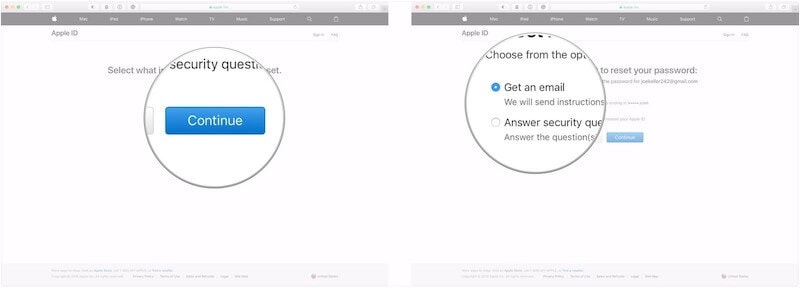
Di tanto in tanto, dimentichiamo la domanda di sicurezza dopo aver impostato le risposte per la prima volta. Quel che è peggio, il nostro indirizzo email potrebbe non essere più valido dopo un lungo periodo di inutilizzo. L'ID Apple bloccato ti impedirà di usufruire di tutti i servizi iCloud e delle funzionalità Apple e non potrà impostare liberamente "Trova il mio iPhone". Non è consentito ascoltare musica e podcast di Apple. Alcune app popolari non possono nemmeno essere scaricate. Quindi come possiamo resettare l'ID Apple quando incontriamo queste situazioni? Non preoccuparti. Trovo uno strumento utile per aiutare gli utenti a sbarazzarsi dell'ID Apple bloccato. Questo programma ti consente di rimuovere l'ID Apple con pochi clic.
Puoi cercare online molti strumenti simili, Dr.Fone - Sblocca Schermo (iOS) è sicuramente il più popolare.

Dr.Fone - Sblocca Schermo
Sblocca iPhone Disabilitato in 5 Minuti.
- Operazioni facili per sbloccare iPhone senza il passcode.
- Rimuove la schermata di blocco iPhone senza affidarsi ad iTunes.
- Nessuna conoscenza tecnica richiede, tutti possono gestirla
- Funziona per tutti i modelli di iPhone, iPad e iPod touch.
- Rimuovi immediatamente tutti i tipi di passcode dello schermo dei dispositivi iOS
- Pienamente compatibile con l’ultimo iOS 11.

1.3 Come ripristinare le impostazioni di fabbrica di iPhone senza lasciare traccia
In alcuni casi, se vendi o ti sbarazzi del tuo telefono o se sei completamente bloccato e non sei in grado di accedere al dispositivo, dovrai ripristinarlo alle impostazioni di fabbrica. Qui è dove si cancella letteralmente tutto il telefono, quindi è in uno stato in cui è lo stesso di quando ha lasciato la fabbrica per la prima volta.
In questo modo, la schermata di blocco, il codice di accesso e tutte le informazioni private scompariranno e potrai iniziare a utilizzare nuovamente il dispositivo. Per questo, utilizzeremo un potente software noto come Dr.Fone - Cancellare Dati (iOS). Questo efficiente software di Wondershare rende il processo di ripristino delle impostazioni di fabbrica così semplice; chiunque può farlo!
Alcuni dei principali vantaggi di cui potrai godere quando utilizzi il software includono;

Dr.Fone - Cancellare Dati
Ripristina le impostazioni di fabbrica dell'iPhone senza lasciare tracce
- Può cancellare l'intero dispositivo con il factory reset di iPhone
- Cancella i file spazzatura, i file di grandi dimensioni e comprime le foto senza perdere la qualità
- Una delle soluzioni più user-friendly disponibili in questo momento
- Funziona con tutti i dispositivi iOS, inclusi iPad e iPhone
Sembra la soluzione che stai cercando? Ecco la guida completa passo passo che devi sapere su come usarlo.
Fase 1 - Vai al sito Web di Wondershare e scarica il software Dr.Fone - Cancellare Dati (iOS) sul tuo computer. Installa il file scaricato seguendo le istruzioni sullo schermo. Una volta installato, apri il software e ti troverai nel menu principale.

Fase 2 - Collega il tuo iPhone al computer e attendi che il software lo noti prima di fare clic sull'opzione Cancellazione dati. Nel menu a sinistra, fai clic sull'opzione Cancella tutti i dati, seguita da Avvia cancellazione per avviare il processo di ripristino delle impostazioni di fabbrica.

Fase 3 - Successivamente, sarai in grado di scegliere la profondità con cui eliminare i tuoi dati. Puoi cancellare assolutamente tutto, solo file specifici o ripristinare le impostazioni di fabbrica del tuo dispositivo. Per un ripristino delle impostazioni di fabbrica di base come questo, dovrai scegliere l'opzione Livello medio.

Fase 4 - Per confermare che desideri continuare, dovrai digitare il codice di conferma "000000". Quindi premere Erase ora per avviare il processo.

Fase 5 - Tutto quello che devi fare ora è attendere che il processo sia completato. Questo può richiedere diversi minuti, a seconda della quantità di dati che hai sul tuo dispositivo. Dovrai assicurarti che il tuo dispositivo rimanga connesso e il tuo computer rimanga acceso durante tutto il processo.
Il software eliminerà tutto sul tuo dispositivo e quindi scaricherà e reinstallerà il firmware per creare un nuovo inizio per il tuo dispositivo. Riceverai una notifica quando tutto sarà completo e sarai in grado di scollegare il tuo dispositivo e iniziare a usarlo.

Parte 2. Come Ripristinare le Impostazioni di Fabbrica di iPhone Senza Passcode
In alcuni casi, il tuo dispositivo potrebbe non presentare problemi o bug, ma hai dimenticato il passcode e non sei in grado di accedere al tuo dispositivo per ripristinarlo in fabbrica. Potresti aver portato un telefono a un amico e ora ti sei reso conto che ha un passcode di cui devi sbarazzarti.
Fortunatamente, Wondershare ha un'altra fantastica soluzione nota come Dr.Fone - Sblocca Schermo (iOS) che è l'ideale per rimuovere la schermata di blocco di qualsiasi dispositivo iOS; concedendoti pieno accesso. Il software ha molte funzionalità tra cui la possibilità di rimuovere qualsiasi tipo di blocco, inclusi passcode e impronte digitali, ed è incredibilmente facile da usare.
Per aiutarti a iniziare rimuovendo la schermata di blocco e la sicurezza del dispositivo, in modo da poterlo ripristinare ai dati di fabbrica, ecco la guida passo passo che devi conoscere.
Fase 1 - Vai al sito Web di Wondershare e scarica e installa il software Dr.Fone - Sblocca Schermo (iOS). È compatibile con computer Mac e Windows. Segui le istruzioni sullo schermo e, quando sei pronto, apri semplicemente il software, così sarai nel menu principale.

Fase 2 - Collega il tuo dispositivo iOS e attendi che il software lo riconosca. Ora fai clic sull'opzione Sblocco schermo.

Fase 3 - Ora devi mettere il telefono in DFU/modalità di ripristino. Questa è anche nota come modalità provvisoria, ma è semplicissima quando segui le istruzioni sullo schermo.

Fase 4 - Dopo aver messo il dispositivo in modalità DFU, dovrai confermare che le informazioni sullo schermo corrispondono al dispositivo iOS che stai sbloccando affinché il processo funzioni correttamente.

Fase 5 - Dopo aver confermato il passaggio precedente, il software eseguirà automaticamente il processo di sblocco. Dovrai aspettare che ciò avvenga e devi assicurarti che il tuo computer rimanga acceso e il tuo dispositivo rimanga connesso.
Riceverai una notifica sullo schermo quando il processo è completo e il tuo dispositivo è pronto per disconnettersi e utilizzare!

Parte 3. Come Resettare iPhone con iTunes
Come soluzione finale, puoi ripristinare il tuo iPhone utilizzando il software iTunes di Apple. Utilizzando questo software, sarai in grado di ripristinare il tuo iPhone. Questo è un processo simile al precedente; devi solo seguire le istruzioni di seguito;
Fase 1 - Collega il tuo iPhone al computer utilizzando il cavo USB e apri il programma iTunes. Assicurati di eseguire l'ultima versione di iTunes prima di eseguire questa operazione.
Fase 2 - Una volta connesso il telefono, spegni il dispositivo iOS. Ora tieni premuti contemporaneamente il pulsante Home e il pulsante di accensione. Tenere premuto per tre secondi finché il dispositivo non inizia a illuminarsi.
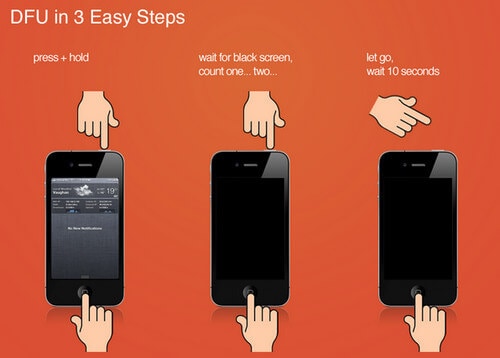
Fase 3 - iTunes ora rileverà che il tuo dispositivo è in Modalità di Ripristino e ora avrai la possibilità di ripristinare il tuo dispositivo che effettivamente lo ripristina in fabbrica senza che tu debba inserire il tuo ID Apple.
Attendi il completamento del processo e sarai in grado di utilizzare il tuo dispositivo come nuovo.
Cancella dati iPhone
- Svuota cache dell'iPhone
- Elimina dati iPhone
- 1. Elimina Album su iPhone
- 2. Elimina Applicazioni da iPhone
- 3. Elimina Evento dal Calendario su iPhone
- 4. Elimina Documenti su iPhone
- 5. Elimina Account Email su iPhone
- 6. Elimina Siti Visitati su iPhone
- 7. Elimina Musica da iPhone
- 8. Elimina Messaggi di Snapchat su iPhone
- 9. Elimina Canzoni da iCloud
- 10. Elimina Messaggi Vocali su iPhone
- 11. Elimina Messaggio di WhatsApp per Tutti
- 12. Elimina Messaggi di WhatsApp in Modo Permanente
- 13. Elimina Download su iPhone
- 14. Elimina Calendari da iPhone
- 15. Elimina Cronologia su iPhone
- 16. Elimina Storia di Snapchat
- 17. Elimina Cronologia delle Chiamate su iPhone
- 18. Elimina Kik su iPhone
- 20. Anti Spyware per iPhone
- 21. Liberarsi di Virus su iPhone
- 22. Elimina Altri Dati su iPhone/iPad
- 23. Rimuovi Calendario Sottoscritto su iPhone
- Cancella iPhone
- 1. Cancella un iPhone senza Apple ID
- 2. Software per Cancello Dati iPhone
- 3. Rimuovi Cydia da iPhone/iPad
- 4. Cancella Tutti i Contenuti e le Impostazioni
- 5. Cancella Vecchio iPhone
- 8. Cancella iPhone senza Apple ID
- 9. Svuota Cestino su iPhone
- 10. Vendi il Mio Vecchio iPhone
- 11. Vendi un Telefono Usato
- 12. Vendi Telefoni Usati in Modo Sicuro
- 13. Programma di Scambio Apple
- Spazio di archiviazione iPhone pieno
- 1. Pulitori iPhone per Pulire iPhone
- 2. Clean Master per iPhone
- 3. Pulire iPhone
- 4. Liberare Spazio su iPhone
- 5. Rendere più Veloce l'iPhone
- 6. Velocizzare iPhone/iPad
- Cancella iPhone
- Vendi vecchio iPhone
- ● Gestisci/trasferisci/recupera dati
- ● Sblocca schermo/attiva/blocco FRP
- ● Risolvi la maggior parte dei problemi iOS e Android
- Cancella ora Cancella ora Cancella ora






Nicola Massimo
staff Editor